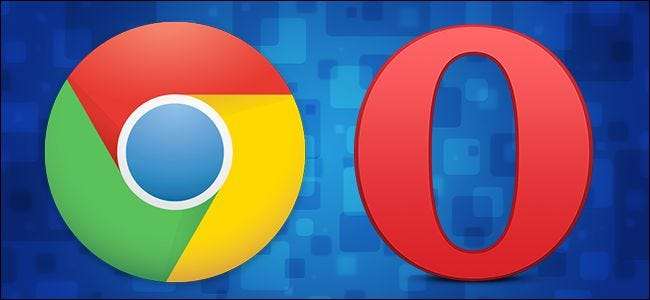
Grâce au moteur Blink sous-jacent basé sur WebKit qu'ils partagent tous les deux, il est étonnamment facile de prendre des extensions Chrome et de les utiliser sur Opera (et, moins pratique mais toujours aussi cool, de faire l'inverse et d'utiliser les extensions Opera dans Chrome). Continuez à lire pendant que nous vous montrons comment porter vos extensions préférées sans effort à travers la barrière du navigateur.
Comment ça marche exactement?
En 2013, Google a annoncé un changement assez important dans le développement de Chrome: ils ont abandonné le moteur de rendu WebKit pour un moteur dérivé de WebKit, Blink. L'équipe de développement d'Opera a participé au passage à Blink et a également abandonné WebKit pour Blink.
Des années plus tard, ils utilisent toujours le même moteur de rendu partagé, donc, sous tous les chrome et personnalisations du navigateur, les deux navigateurs partagent le même cœur, si vous voulez. En tant que tel, il est très facile de déplacer des extensions à travers la barrière entre les deux. Si facile en fait que dès que vous avez terminé une configuration mineure sur les navigateurs respectifs, vous pouvez installer des extensions sans aucune modification; c'est une affaire de sélection et d'installation directe.
Jetons un coup d'œil au processus pour Chrome et Opera, en commençant par Chrome, car, aucun développeur d'extensions Opera, il y a beaucoup plus de gens qui cherchent à saisir l'une des nombreuses extensions Chrome et à les apporter à Opera que l'inverse.
Installation d'extensions Chrome dans Opera
Pour les fans d'Opéra qui veulent tricher un peu avec les extensions Chrome, le processus est simple. La première étape consiste à ouvrir Opera et à vous diriger vers le référentiel des modules complémentaires d'Opera pour installer le " Télécharger les extensions Chrome ” extension.

Une fois le module complémentaire installé, le prochain arrêt est le Chrome Web Store pour sélectionner certaines extensions Chrome. Disons, par exemple, que vous avez vraiment aimé les améliorations de Netflix nous avons souligné dans notre examen de Flix Plus mais vous avez été déçu que ce soit une extension Chrome et indisponible pour Opera.
Ce n’est plus un problème, si vous vous dirigez vers la page de la boutique Chrome pour Flix Plus lorsque vous utilisez Opera avec Télécharger les extensions Chrome, vous verrez ceci.
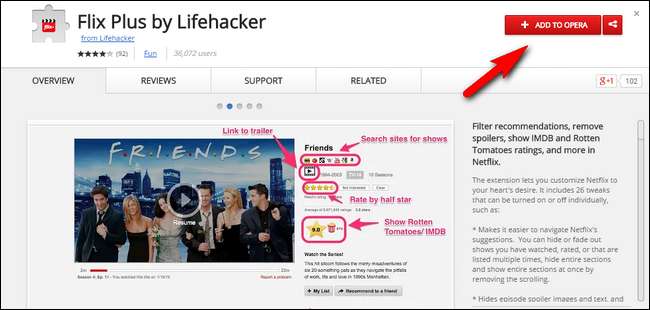
Par la magie des moteurs de rendu convergents, toute la prime d'extension du Chrome Web Store est désormais à vous. Allez de l'avant et pillez les extensions.
Installer les extensions Opera dans Chrome
L'installation d'extensions Opera dans Chrome n'est pas aussi simple, mais elle reste assez simple. Si vous pouvez enregistrer des fichiers, les renommer et les faire glisser et les déposer, vous êtes en affaires.
Comme vous l’imaginez, vous devez accéder au référentiel des modules complémentaires Opera pour trouver l’extension que vous souhaitez utiliser. Nous avons essayé de notre mieux pour trouver une extension que nous voulions qui ne se trouvait pas également dans le Chrome Store (et n'était pas une extension uniquement Opera qui, par exemple, a spécifiquement modifié une fonctionnalité uniquement Opera), mais la liste des extensions pour Chrome est ainsi beaucoup plus longtemps, notre recherche était lente et infructueuse. Quoi qu'il en soit, nous sommes toujours là pour vous montrer comment procéder.
La première étape consiste à trouver une extension dans le référentiel Opera Add-on que vous souhaitez. Pour les besoins de ce didacticiel nous installons AlienTube à partir du référentiel de modules complémentaires. Pour ce faire, naviguez simplement dans Chrome (vous n'avez même pas besoin d'installer Opera) jusqu'à la page de l'extension souhaitée.

Faites un clic droit sur le bouton «Ajouter à Opera», comme indiqué ci-dessus, et sélectionnez «Enregistrer le lien sous…»; le fichier aura le nom extensions name.version.nex . Enregistrez le fichier et remplacez la partie .NEX par .CRX (l'extension de fichier par défaut pour les extensions de navigateur Chrome).
Après avoir renommé le fichier, revenez dans Chrome et accédez à la page Extensions via le menu du navigateur (Menu -> Plus d'outils -> Extensions) ou en tapant chrome: // extensions / dans la barre d'adresse. Faites glisser et déposez le fichier fraîchement enregistré et renommé dans la fenêtre de votre navigateur Chrome. Chrome vous demandera une simple vérification d'autorisation comme ceci.
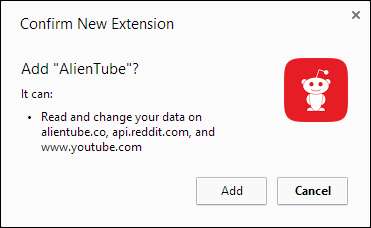
Si les autorisations demandées vous conviennent, cliquez sur "Ajouter" et vous avez terminé.
Grâce à l'architecture partagée sous-jacente, vous n'êtes jamais à plus de quelques clics pour ajouter des extensions Chrome à Opera ou vice versa.







